このチュートリアルでは、Adobe After Effectsで3D 携帯電話の背面を作成する方法を段階的に学んでいきます。リアルな表現を実現するために、マスクとヘルプレイヤーを使用します。チュートリアルはコンパクトで、作成手順をデモンストレーションする短いビデオに基づいています。
主なポイント
- マスクの使用による携帯電話の背面の作成。
- オリエンテーションと配置をサポートするヘルプレイヤーの使用。
- 修正と微調整の重要なステップ。
ステップバイステップガイド
まず、Adobe After Effectsでmp4ファイルを開き、「Enter」をクリックして新しいコンポジションを作成します。「back」と名前を付けて携帯電話の背面を指定します。
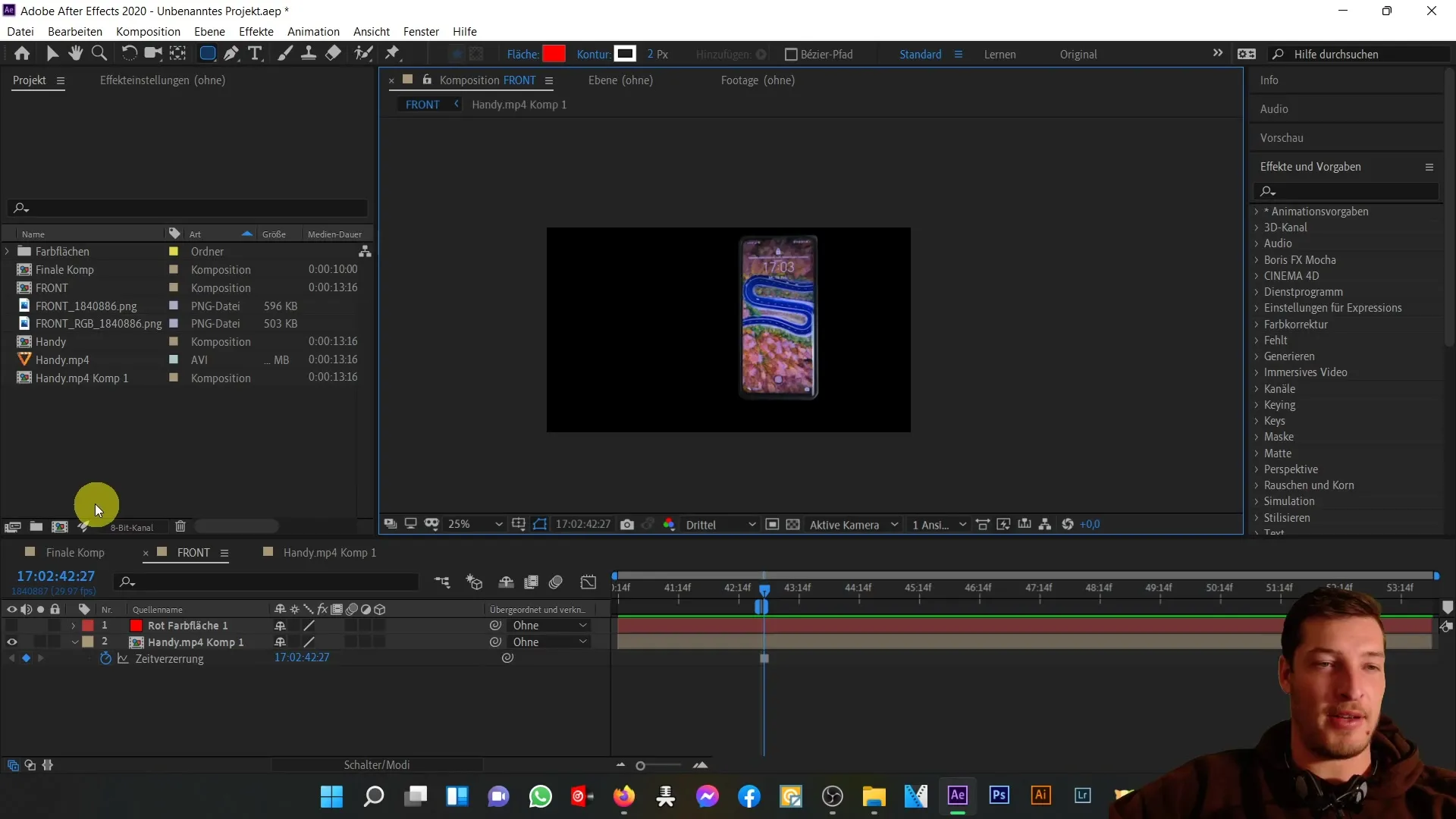
今、新しいコンポジションにいます。ビデオをうまく配置して、携帯電話の背面が画面に良く映るようにしてください。背景に合わせてコンポジションを調整し、背面が正確に配置されるようにします。
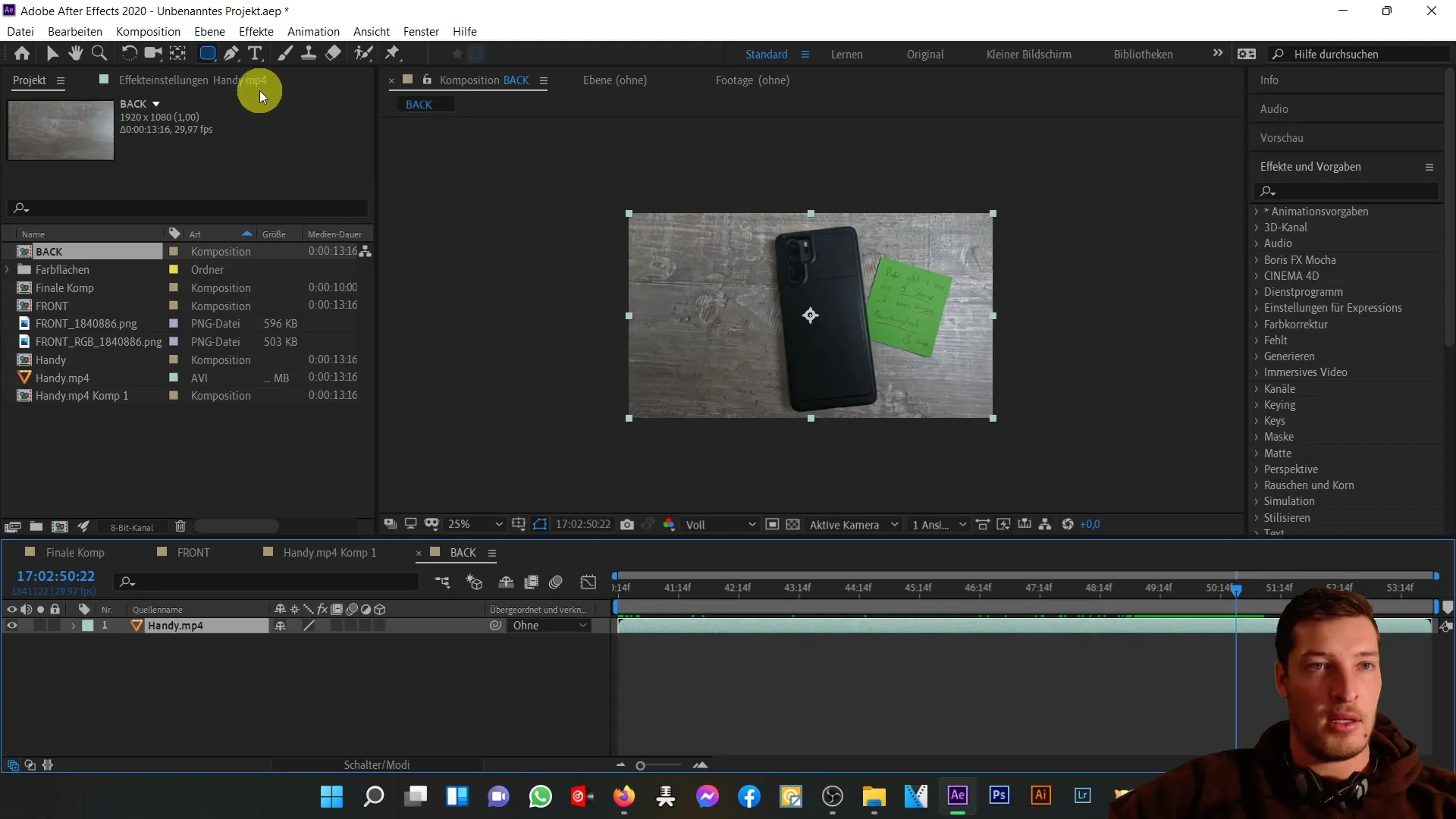
次に、新しいヘルプレイヤーを作成します。レイヤーを選択し、「新規作成」を選択してから「塗りつぶし」を選択してください。ヘルプレイヤーに目立つ赤を選択し、それを携帯電話の左側に移動させます。これにより、サイズと位置を確認できます。
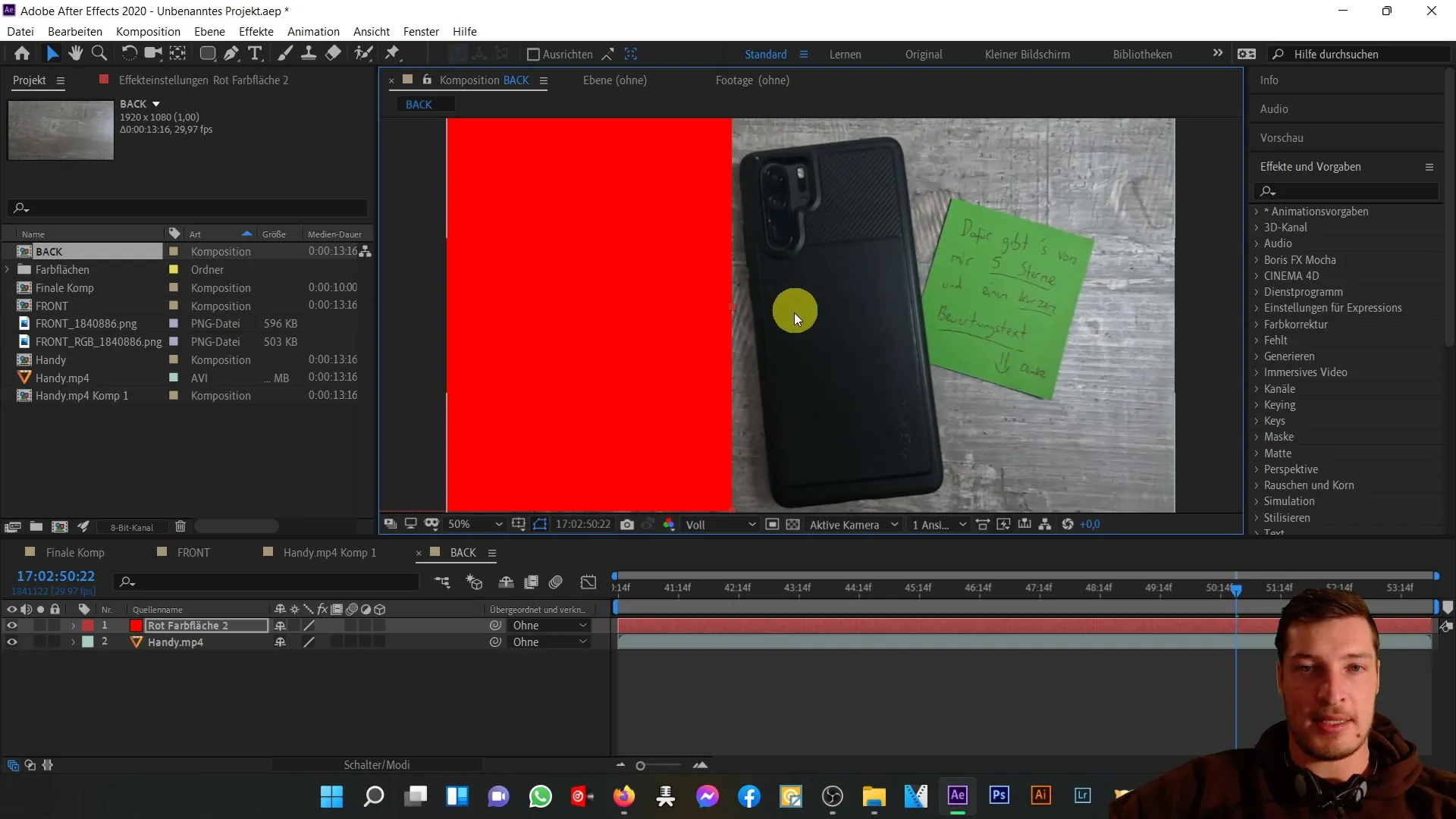
今、携帯電話のレイヤーを選択し、"R"を押して回転を調整します。携帯電話全体をやや右に回転させ、回転値が約5.9487°になるようにします。ここで、あなたの訓練された目が最良のアドバイザーとなります。
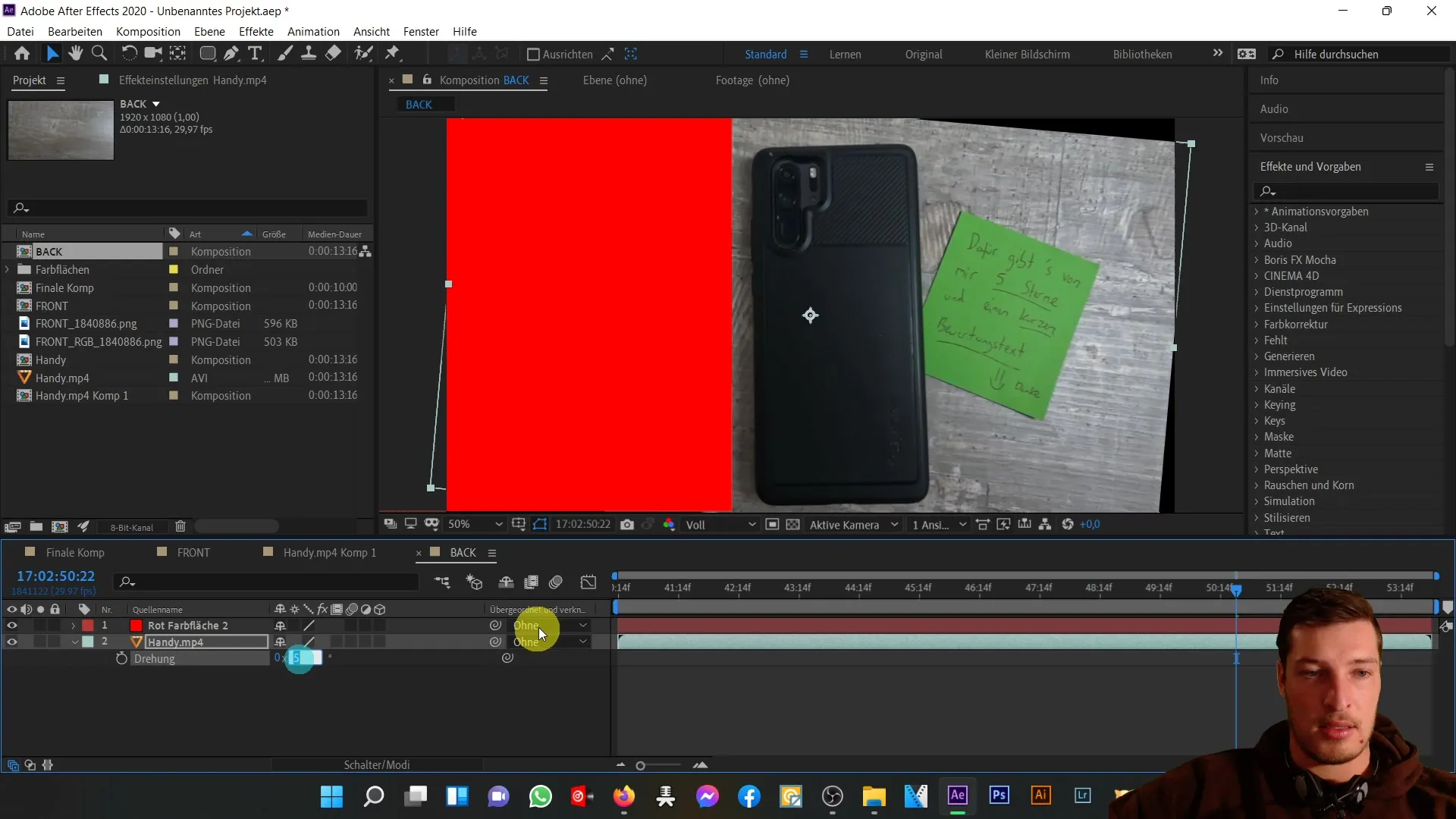
回転が設定されたら、赤い塗りつぶしを削除します。ここで、角丸四角形ツールを使用して携帯電話をマスクします。ツールをクリックして携帯電話レイヤーを選択します。
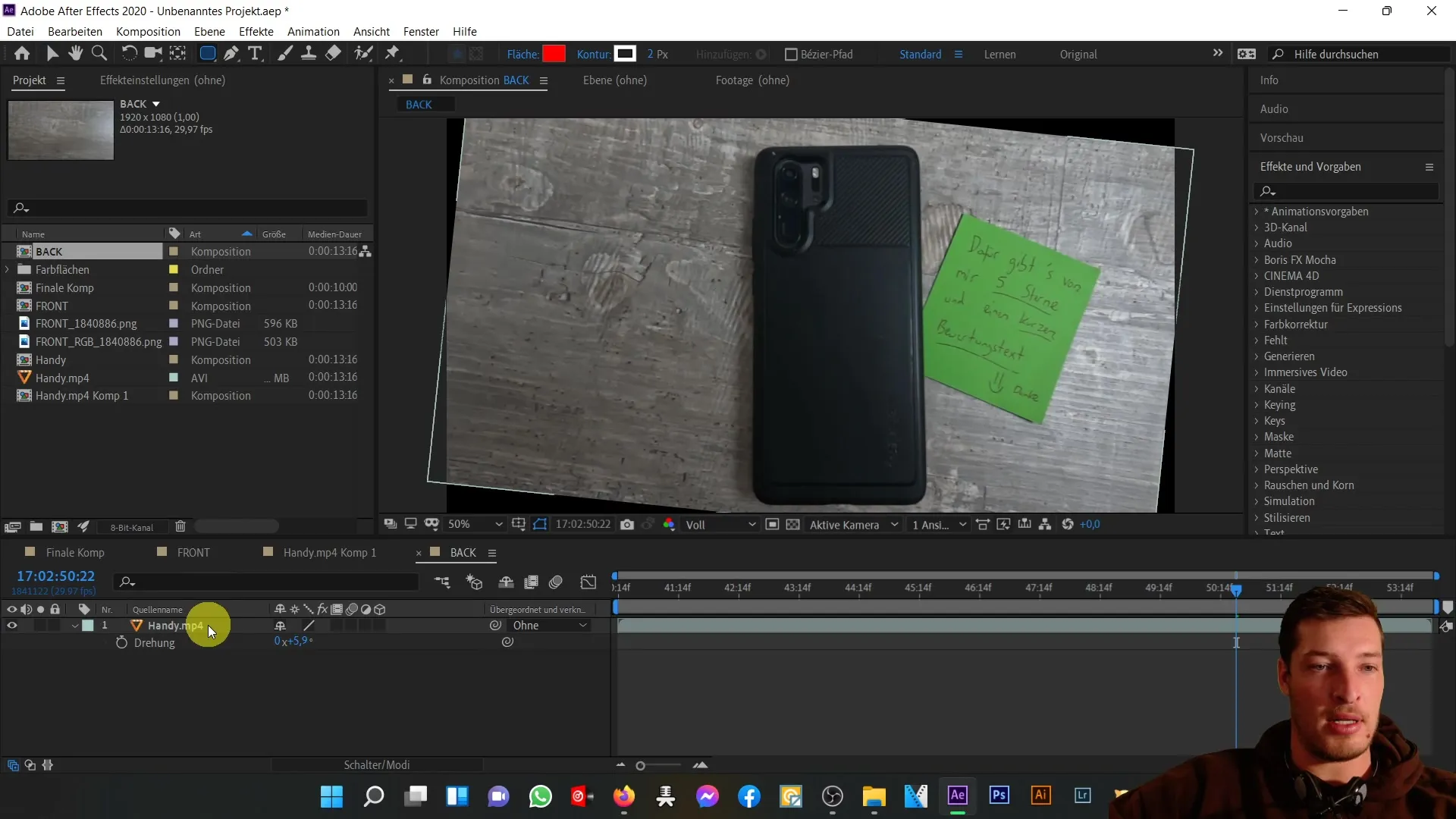
次に、携帯電話の左上隅に移動して、マスクを作成します。最初にサブコンポジションを作成することを忘れないでください。そうしないと、レイヤーの回転がマスクに適用されてしまい、望ましくない結果になります。
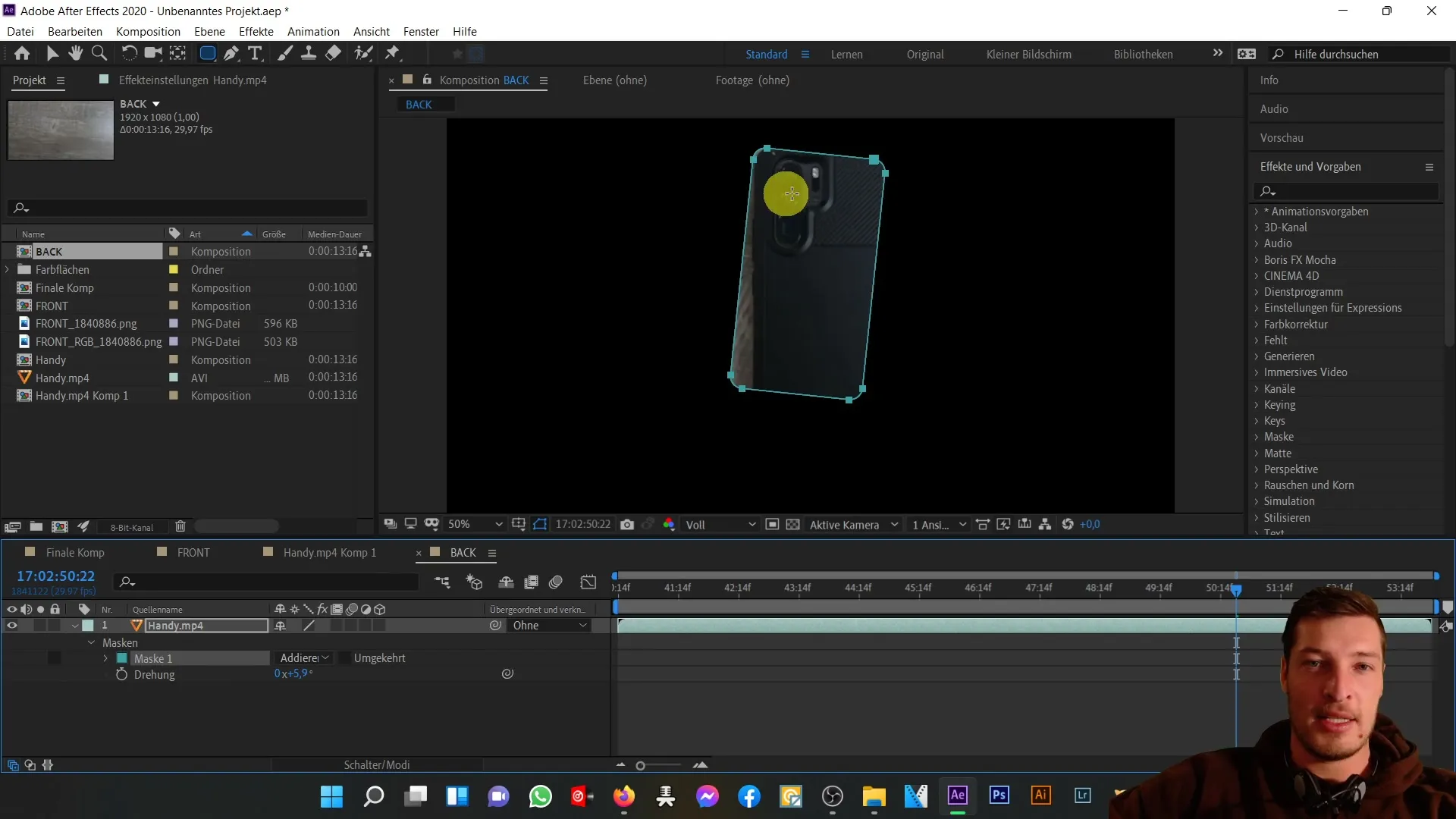
サブコンポジションが作成されたら、携帯電話のレイヤーを再度選択し、角丸四角形ツールを使用して携帯電話全体にマスクを引き、右下の隅まで到達します。
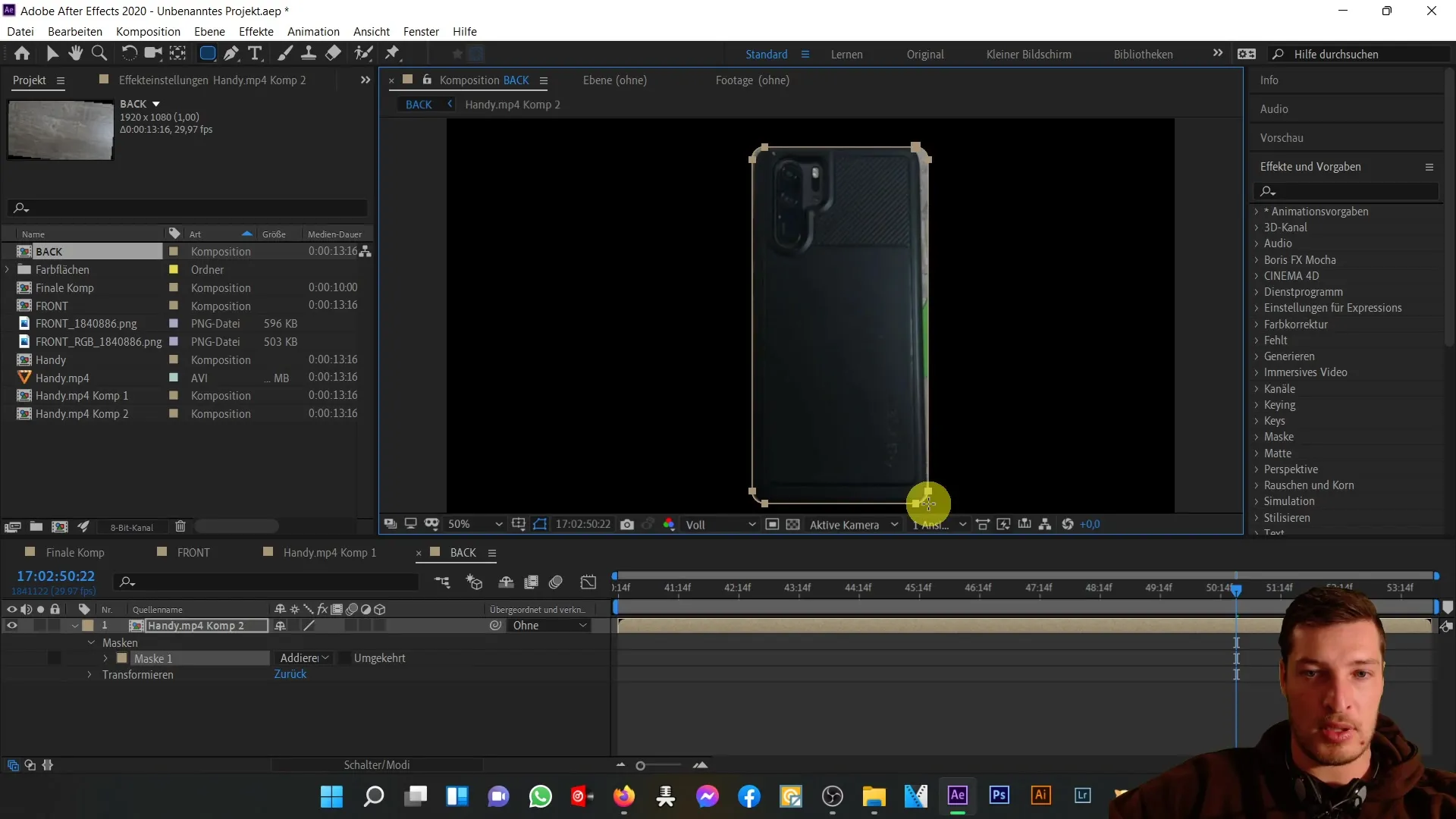
最後に、各マスクポイントを微調整します。調整したいポイントを選択し、矢印キーを使用したり、ドラッグ&ドロップで辺の丸みを最適化します。形状がリアルに見えるように注意してください。
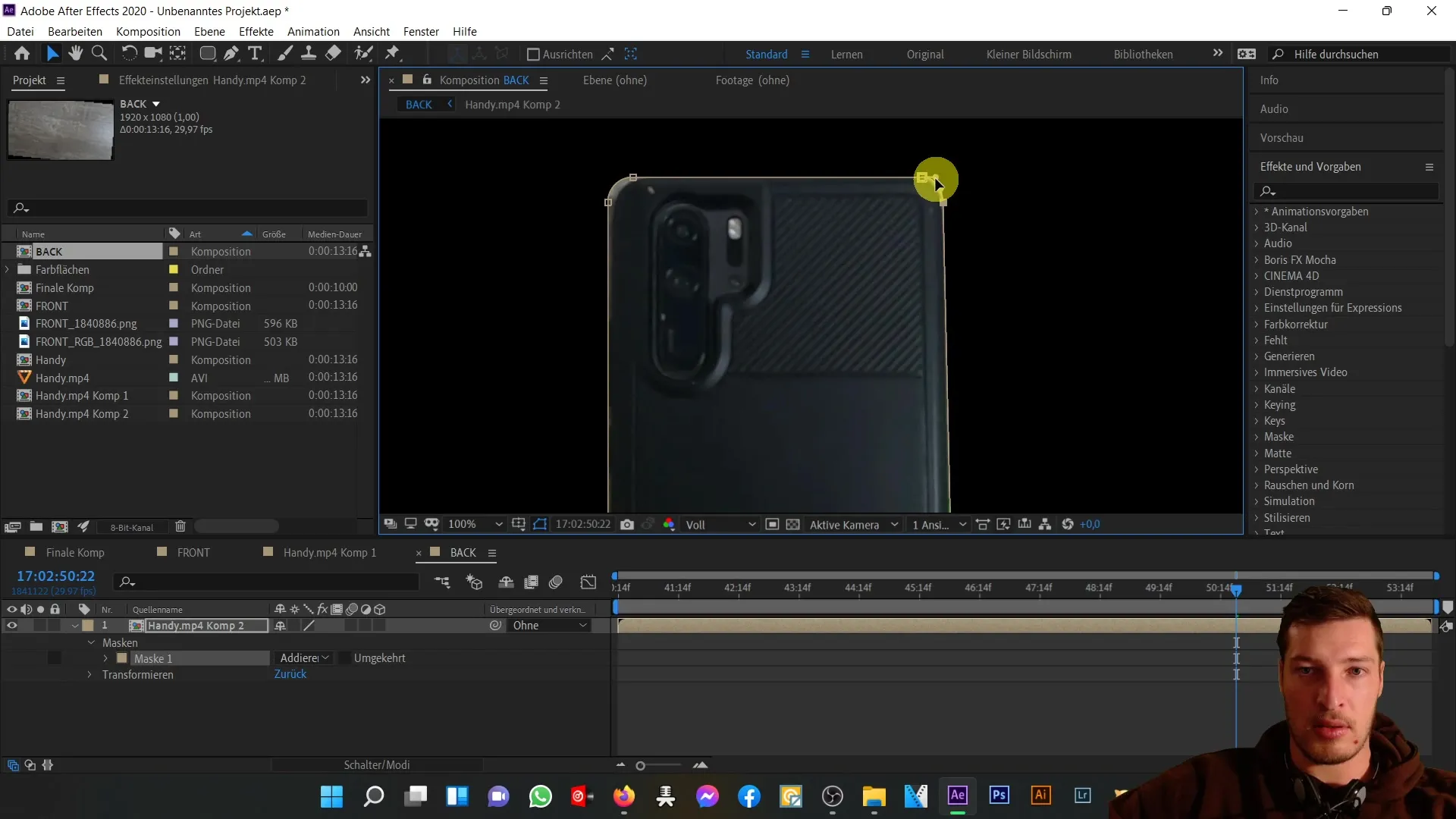
すべての調整を行ったら、携帯電話の背面の最終的な表示を確認できます。3D携帯電話全体とシームレスに調和する魅力的な背面が作成されているはずです。
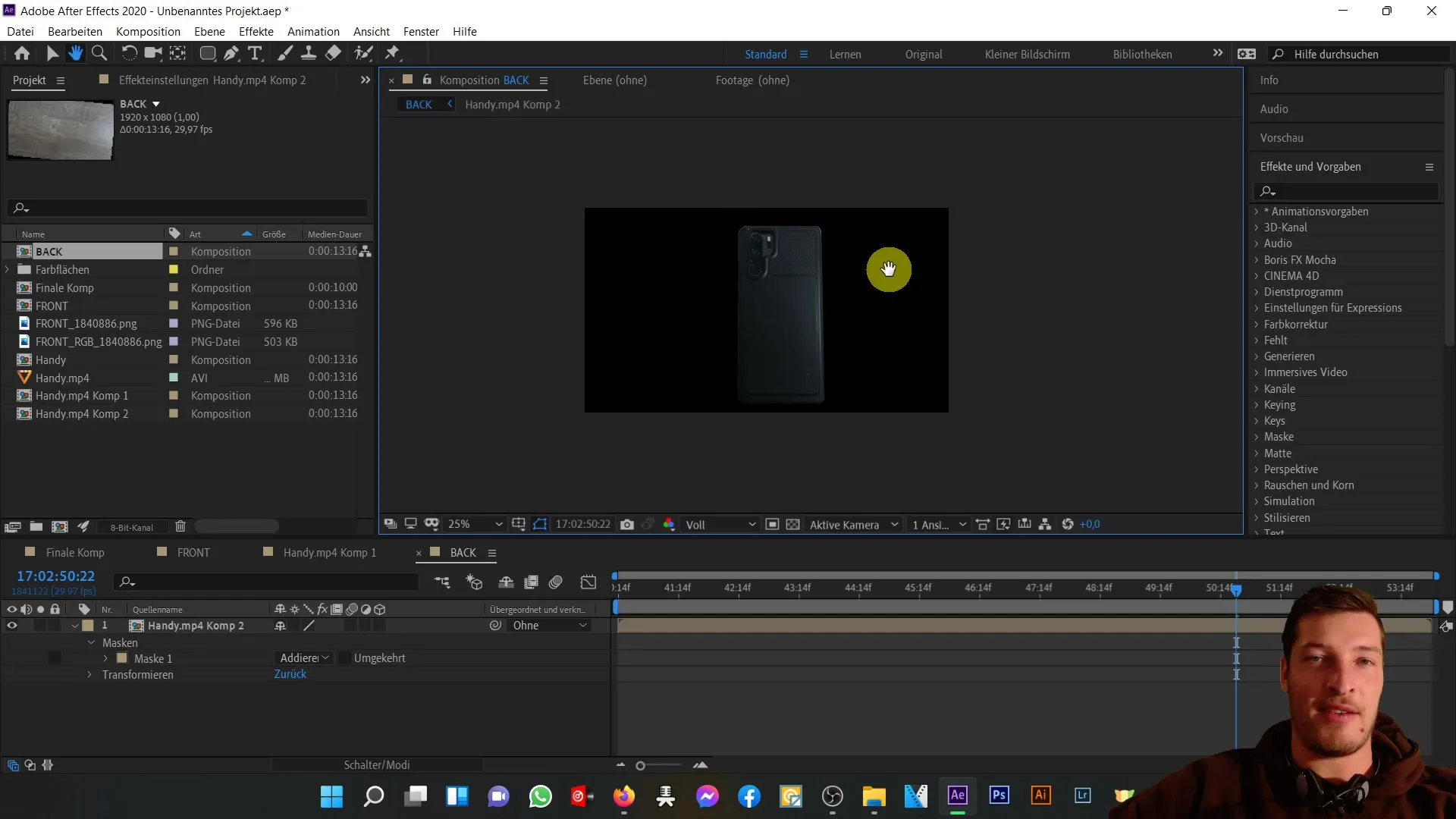
次のビデオでは、背面と表面の2つのレイヤーを調整し合わせます。その後、立体的な効果が良くなるように中間部分に焦点を当てます。
まとめ
このチュートリアルでは、Adobe After Effectsで3D携帯電話の背面を作成する方法について学びました。マスクやヘルプレイヤーの使用により、リアルな表現を実現する方法が示されました。
よくある質問
ヘルプレイヤーとは何ですか?それを必要とする理由は?ヘルプレイヤーは、最終的な調整を施す前にオブジェクトを整列させ、位置を一貫させるのに役立ちます。
After Effectsでマスクを作成する方法は?マスクツールボックスから選択したマスクツールを使用し、マスクしたいオブジェクト上にドラッグします。
マスクを後で変更できますか?はい、マスクのポイントや辺をいつでも調整して、望ましい結果を得ることができます。
After Effectsでビデオファイルをインポートする方法は?単純にmp4ファイルをプロジェクトウィンドウにドラッグし、ダブルクリックして新しいコンポジションに挿入します。


